您好,登录后才能下订单哦!
这篇文章给大家分享的是有关Win10如何禁用自带的NetMeeting聊天工具的内容。小编觉得挺实用的,因此分享给大家做个参考,一起跟随小编过来看看吧。
使用Windows系统的NetMeeting聊天工具时,为了安全起见,有时可能需要禁用音频功能,以使用户不能接收和发送音频操作,该怎么操作呢?
1、按住"Win+R"快捷键,打开"运行"对话框。
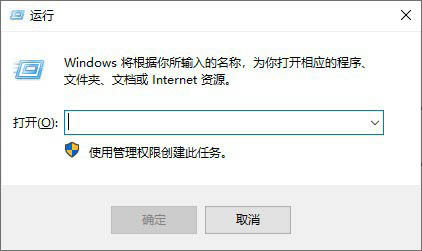
2、执行"gpedit.msc"指令。
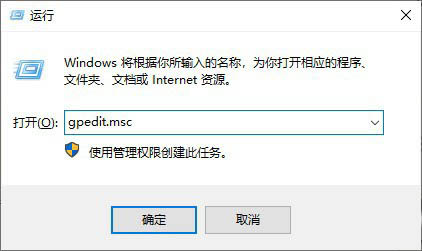
3、打开"本地组策略编辑器"操作窗口。
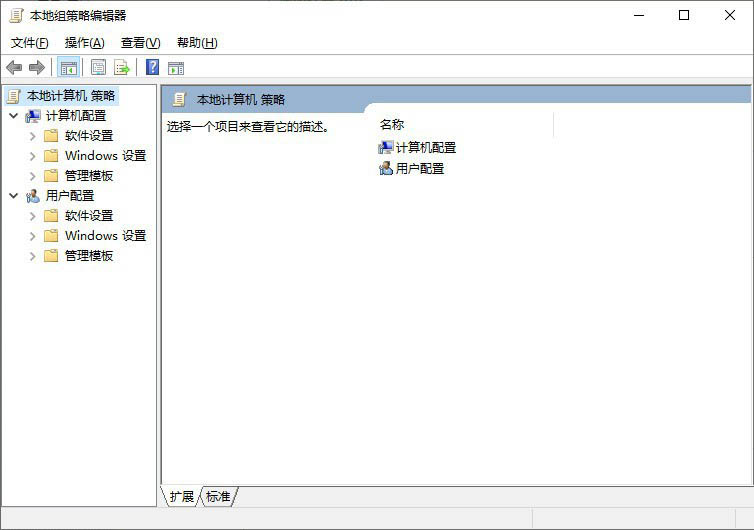
4、依次展开"本地计算机 策略"->"用户配置"->"管理模板"->"Windows组件"->"NetMeeting"->"音频和视频"树节点菜单。
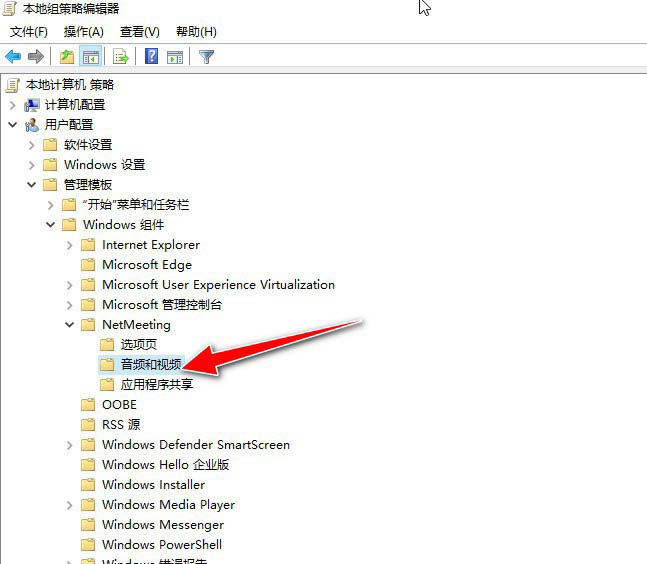
5、找到右侧窗口栏中对应的"禁用音频"选项,默认是"禁用"状态的。
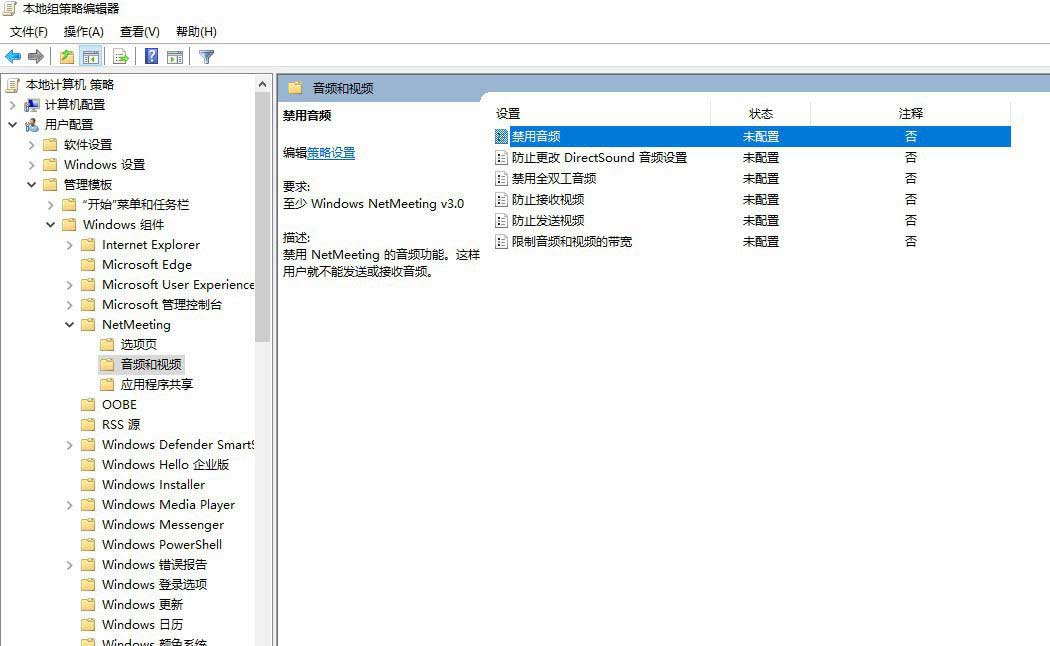
6、用"鼠标左键"双击打开"禁用音频"操作对话框,将其状态更改为"已启用",点击"应用"按钮生效。
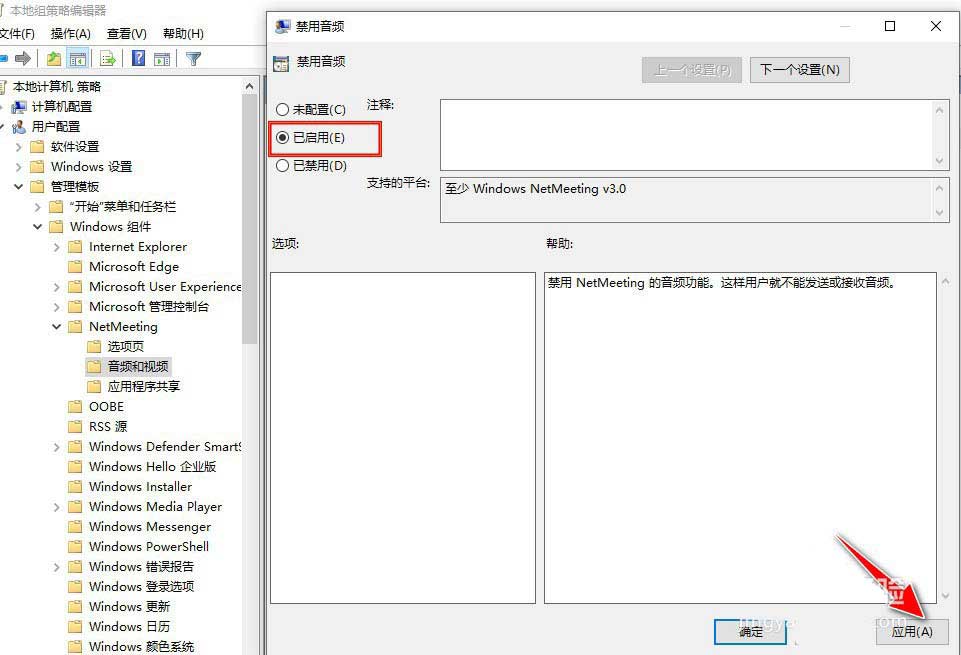
感谢各位的阅读!关于“Win10如何禁用自带的NetMeeting聊天工具”这篇文章就分享到这里了,希望以上内容可以对大家有一定的帮助,让大家可以学到更多知识,如果觉得文章不错,可以把它分享出去让更多的人看到吧!
免责声明:本站发布的内容(图片、视频和文字)以原创、转载和分享为主,文章观点不代表本网站立场,如果涉及侵权请联系站长邮箱:is@yisu.com进行举报,并提供相关证据,一经查实,将立刻删除涉嫌侵权内容。